Содержание
Push уведомления
Важным фактором безопасности является скорость реагирования на событии. Сообщение о событии или инциденте пришедшее на 10 минут позже или не пришедшее вовсе, в большинстве случаев лишает смысла все вложения в системы видеонаблюдения, охраны, контроля доступа, умного дома. Для частных домов, квартир, офисов, небольших магазинов, без собственного охранного персонала, мы всегда устанавливаем системы, контролируемые через смартфон или планшет, которые позволяют просматривать видео, управлять автоматикой, открывать и закрывать дверные замки и ворота, краны и прочие устройства. И часто приходится слышать, что приложение работает плохо, что-то делает, а уведомления не доставляет. Но это не всегда вина разработчика. Часто причина бывает в смартфоне, точнее в его операционной системе. Давайте починим Push уведомления.
Что делать если сообщения вообще не доставляются?
Вот несколько возможных причин:
- Пользователь не зарегистрировал на телефоне ни один активный аккаунт Google;
- Устаревшая версия Сервиса Google Play. Необходимо обновить её, для этого может потребоваться обновить и всю систему смартфона;
- Выключены уведомления для приложения (галочка на страничке приложения в настройках телефона);
- Ограничена работа приложения в фоновом режиме (настройка расположена в меню «Использование данных»);
Чтоб ваш приложение системы охраны, или например от WhatsApp, Telegram, Skype, Vider, получило сообщение, ваш телефон должен обратиться на сервер и проверить, если для него новое сообщение, забрать, если есть, и передать нужному приложению, чтоб оно уже отобразило. Это значит, что телефон постоянно должен держать соединение с интернетом, даже если лежит у вас в кармане. Это всё расходует батарею телефона, и многие производители, стараясь продлить время работы смартфона на одной зарядке, запрещают Push уведомления, или делают проверку очень редкой.
Но если доставка сообщения из социальных сетей с задержкой в несколько минут, обычно не критична, то для систем безопасности и охраны важна каждая секунда.
Итак, причины задержек Push сообщений стоит искать именно в «системах экономии энергии»(например, Stamina на устройствах Sony), «оптимизации приложений» и т.д. и тут каждый производитель смартфонов на базе Android выдумывает свой велосипед, и часто переделывает его от обновления к обновлению.
В этой статье мы постараемся собрать описания по отключению этих оптимизаций энергопотребления Push сообщений для разных телефонов.
Стоит сказать, что именно отключение Push уведомлений на энергопотреблении сказывается очень слабо, в сравнении с потреблением LTE или прожорливого приложения. Включение или отключение оптимизаций Push сообщений, изменяет срок работы смартфона на одной зарядке максимум на пару процентов.
Samsung Galaxy S6
Приложение, которое нам вредит на Samsung Galaxy S6, называется Smart Manager. Это отдельное приложение, которое можно найти и в системных настройках.
В приложении Smart Manager, нужно нажать ОПЦИИ, в правом верхнем углу. «Настройка уведомлений». И включить переключатель «Ухудшение производительности». Название очень странное и путающее, с учетом того что производительность оно ухудшает именно в выключенном положении. Чтоб получать Push уведомления, положение переключателя должно быть как на картинке. Переключатель «Энергосбережение» особого эффекта не производит, но можно тоже включить.
На устройствах ASUS
На устройствах HUAWEI
могут быть следующие проблемы и пути их решения:
- Если включен режим энергосбережения, всплывающие окна могут не отображаться. Чтобы решить эту проблему, добавьте приложение в список Защищенных приложений в Менеджере батареи.
- Приложение может быть выгружено из оперативной памяти устройства средствами операционной системы. Чтобы решить эту проблему, закрепите приложение в оперативной памяти устройства с помощью Диспетчера приложений и добавьте его в список Защищенных приложений в Менеджере батареи.
Как закрепить приложение в оперативной памяти устройства
На устройствах Meizu
могут быть следующие проблемы и пути их решения:
- Приложение может работать некорректно, если устройство находится в спящем режиме. Чтобы решить эту проблему, перейдите в Настройки > Устройство > Управление питанием > Энергосбережение > Оптимизация энергосбережения > Управление спящим режимом и разрешите приложению продолжать работу в спящем режиме.
- Приложение может не отображать информацию о событиях. Чтобы решить эту проблему, разрешите приложению отображать уведомления в Центре безопасности на устройстве.
- Приложение может не запуститься после перезагрузки устройства или выгрузки из оперативной памяти. Чтобы решить эту проблему, разрешите автоматический перезапуск для него.
- Приложение может выгружаться из оперативной памяти устройства. Для корректной работы закрепить приложение в оперативной памяти устройства
На устройствах Lenovo
могут быть следующие проблемы и пути их решения:
- Приложение может быть выгружено из оперативной памяти устройства средствами операционной системы. Если приложение выгружено, оно может не запуститься во время входящего телефонного звонка. Чтобы решить эту проблему, вам нужно закрепить приложение в оперативной памяти устройства.
На устройствах Samsung
могут быть следующие проблемы и пути их решения:
- Приложение может не запуститься после перезагрузки устройства. Чтобы решить эту проблему, разрешите автоматический перезапуск для него. Например, используйте приложение Smart Manager. Перейдите в Smart Manager > ОЗУ > Прил.Автозагр. и включите переключатель него.
На устройствах XIAOMI MIUI
могут быть следующие проблемы и пути их решения:
- Приложение может не отображать информацию о событиях, если приложению не были выданы права на отображение всплывающих окон. Вы должны вручную выдать приложению права на отображение всплывающих окон. Тогда приложение сможет отображать всплывающее окно с информацией о входящих звонках. Как предоставить права вручную: Откройте приложение Настройки, перейдите в раздел Приложения, найдите нужное приложение, в разделе Разрешения предоставьте разрешение на отображение всплывающих окон.
- Приложение может выгружаться из оперативной памяти устройства. Для корректной работы приложения вам нужно закрепить приложение в оперативной памяти. Как закрепить приложение в оперативной памяти устройства
- Приложение может перестать работать, находясь в фоновом режиме, даже если оно было закреплено в оперативной памяти. Чтобы решить эту проблему, измените параметры контроля приложений в настройках батареи (перейдите в Настройки > Батарея и производительность > Активность приложений > Название приложения > Нет ограничений).
- Приложение может не запуститься после перезагрузки устройства или выгрузки из оперативной памяти. Чтобы решить эту проблему, разрешите автоматический перезапуск для него в Центре безопасности на устройстве.
На устройствах ZTE
могут быть следующие проблемы и пути их решения:
- Приложение может не запуститься после перезагрузки устройства или выгрузки из оперативной памяти. В этом случае вам следует запустить приложение вручную.
- Приложение может быть выгружено из оперативной памяти устройства средствами операционной системы. Чтобы решить эту проблему, вам нужно закрепить приложение в оперативной памяти. Как закрепить приложение в оперативной памяти устройства.
- Приложение может остановить свою работу, находясь в фоновом режиме, даже если оно было закреплено в оперативной памяти. Чтобы решить эту проблему, измените параметры контроля приложений в настройках батареи. Для этого перейдите в Настройки > Батарея > Экономия заряда батареи > Все приложения > Название приложения > Не экономить.
- Уведомления могут не отображаться или отображаться некорректно. Чтобы решить эту проблему, перейдите в Настройки > Приложения > Название приложения > Уведомления > Считать важными.
Как закрепить приложение в оперативной памяти устройства
Home » Push-уведомления » Эффективность и настройка push-уведомлений на Android

Push-уведомления уверенно завоевывают рынок интернет-маркетинга. Они обладают уникальными показателями просмотров и конверсии. Грамотное ведение пуш-рассылок на сайте привлекает много новых посетителей. Но новички часто не знают, как включить push уведомления на Андроиде или Айфоне и испытывают сложности с подпиской. В этой статье присутствует вся необходимая информация как для администратора портала, так и для подписчика.
Как выглядят push-уведомления на мобильных устройствах?
Большое преимущество push-сообщений для мобильных рассылок в том, что они выглядят как sms или сообщения из мессенджеров. Push-уведомления даже высвечиваются на заблокированном экране смартфона или планшета наравне с сообщениями от друзей в WhatsApp или Telegram. Максимальное проникновение в мир подписчика позволяет довести процент просмотров до 80%, что является невероятным показателем.
Как настроить на сайте push-уведомления для мобильных устройств
Выделяют три основных способа включить push для гаджетов:
- Заказать индивидуальную разработку и интеграцию скрипта пуш-уведомлений. Необходим только для крупных порталов с большим количеством уникальных требований.
- Зарегистрироваться в пуш-сервисе и подключить его к сайту. Самый быстрый и доступный способ
- Зарегистрировать сайт в рекламной пуш-сети. Имеет свою специфику: такие сети подключают сайты, чтобы рекламировать через пуши товары и услуги своих клиентов. За это администраторы сайтов получают оплату. Если вы хотите продвигать только свои продукты, то такой способ не подойдет.
Лучший вариант для первого опыта использования технологии это пуш-сервис.
Как включить пуш-уведомления на мобильном телефоне
На смартфонах существует два вида push-уведомлений:
- Notifications. Это уведомления от приложений и ОС телефона (низкий уровень заряда, скачанное обновление, новое SMS и т.д.). Включить или выключить их можно в соответствующем разделе меню смартфона или в определенном браузере.
- Web-push. Это те самые уведомления, которые приходят с сайтов. Для них не нужно устанавливать дополнительных приложений.
Так как Web-push — это полностью онлайн-сервис, не нужно никак настраивать телефон. Все рассылки, на которые подписался владелец гаджета, будут приходить на основной экран моментально после отправки.
Если Web-push не приходят после подписки, то вот инструкция как включить push-уведомления на Андроид:
- Подключите телефон к активированному Google аккаунту.
- Обновите версию Google Play до самой последней.
- Еще раз подпишитесь на нужные рассылки с телефона.
- Выключите режим экономии энергии в телефоне.
Чаще всего у пользователя просто не подключен аккаунт Google, который отвечает за интеграцию Андроид гаджета с компьютером, вход в приложения без паролей и т.д. В нем же хранится большая часть информации о последнем использовании тех или иных сайтов и приложений. Как только вы его подключите, нужно будет заново подписаться на нужные вам сайты и все заработает.
Подборка удобных сервисов для настройки push-рассылок
На основе отзывов в интернете и личного опыта создана следующая подборка сервисов:
- Pushworld — сервис поможет рассказать об акциях, скидках, статусе заказа, забытой при оформлении корзине покупок. Основная специализация сервиса — это сложные триггерные уведомления и Rich-push.
- PushExpert – сервис предлагает быструю установку, расширенную аналитику, сегментацию базы и триггерные рассылки через API. При этом есть бесплатный тариф, включающий доступ к API и аналитике.
- PushGuru – новая рекламная сеть, работающая по пуш-технологиям. Активно наращивает клиентскую базу, как со стороны вебмастеров, так и со стороны рекламодателей. Для заказчиков рекламы действует кешбек 7% от суммы пополнения счета.
- Push4site – мощный пуш-сервис для сайта. Сотрудничает как с крупными клиентами (Kaspersky, Porsche, “Ростелеком”), так и со стартапами. Для интернет-магазинов будут полезны функции “Брошенная корзина”, сегментация подписчиков по странам и городам, отложенные welcome-сообщения. Для владельцев частных сайтов сервис стоит всего 490 руб. в месяц.
Заключение
Push-сообщения – самый эффективный маркетинговый канал для мобильных устройств. Такие уведомления выглядят точно так же, как сообщения в мессенджерах от родственников и друзей подписчика, поэтому им уделяется повышенное внимание.
Если push-уведомления не работают на Андроид, то необходимо привязать к нему Google аккаунт, обновить Google Play и заново подписаться на интересные рассылки.
[Всего голосов: 1 Средний: 5/5]
Читайте также:Как отключить услугу «Вам звонили»Веб приложение Ватсап (WhatsApp)
Во избежание неловких ситуаций вам понадобится настроить свой телефон так, чтобы все уведомления не появлялись на выключенном экране, либо только от тех приложений, которые вы выбрали вручную. Давайте рассмотрим более подробно, как отключать и включать всплывающие уведомления в устройствах на Android.
Содержание
Варианты отключения появляющихся сообщений
Данная проблема, рано или поздно, обязательно возникнет у пользователей, которые очень часто используют различные приложения. Некоторые программы могут просто мешать вам из-за постоянной рекламы или регулярных системных уведомлений, которые вам безразличны. Такие сообщения можно отключить, чтобы не отвлекаться на них во время работы.
Способ 1: В каждом приложении
Если вам необходимо избавиться от рекламных уведомлений в отдельных приложениях, то нужно воспользоваться настройками смартфона. Если у вас более новая версия Андроида, то выполните такие действия:
- Зайдите в настройки телефона и откройте меню «Уведомления».
- В появившемся списке приложений выберите то, в котором необходимо отключить оповещения.
- Поставьте флажок напротив выключения или включения уведомлений.

В случае, если версия вашей операционной системы более сарая, то действия будут немного отличаться:
- Зайдите в меню «Приложения» и перейдите в раздел «Все».
- В появившемся списке найдите необходимую программу и зайдите в сервисное меню.
- Включите или выключите оповещение для каждой утилиты.
Данный вариант не требует дополнительной установки приложений, и является самым популярным среди пользователей, благодаря своей простоте.
Способ 2: Приложение HeadsOff
Если вам необходим способ простой и быстрой отмены функции push уведомлений, то вам потребуется данное бесплатное приложение. HeadsOff может не только отключить всплывающие уведомления для всей системы, а и для отдельных программ, не требуя наличия root-прав. Что бы начать использовать это приложение, выполните такие действия:
- Загрузите HeadsOff на ваше устройство. Обратите внимание, что программа предназначена для работы с операционной системой 5.0 и выше.
- Откройте приложение и перейдите в раздел «Доступ к уведомлениям» и рядом со строкой HeadsOff поставьте флажок и кликните на кнопку «Ок».
- Что бы видеть текст уведомлений перейдите в «Настройки», далее нажмите «Показать текст» и отметьте там флажком.
Когда вы выбираете приложения, в котором необходимо отменить всплывающие уведомления, то место текста сообщения вы будете получать оповещение с эмблемой программы.
Способ 3: Неизвестное приложение
Иногда случается так, что полученное оповещение принадлежит некой программе, которую вы не узнали. Тогда вам будет необходимо поступить так:
- Опустите панель управления, проведя пальцем сверху вниз по экрану вашего смартфона.
- Нажмите на новое уведомление и не отпускайте до тех пор, пока не всплывет окошко с графой «App info».
Кликните на появившийся раздел и перейдите в настройки утилиты.</li>Оставьте флажок возле интересующей вас надписи «Show notification».</li>
В появившемся окошкее, предупреждающем о возможности пропуска обновлений, нажмите «Ок».</li></ol>
Для того, что бы вернуть уведомления, поставьте галочку на то же место, как указано выше. Если вам необходимо избавиться от оповещения из панели, смахните его в сторону или нажмите на кнопку «Clear».
Способ 4: Lollipop
Если у вас устройство с новой операционной системой 5.0 и выше, то вы можете воспользоваться новшествами – отключить звук в уведомлении или сделать его более тихими с помощью Lollipop. Изменения на вашем смартфоне, можно сделать так:
- Нажмите кнопку регулирования громкости сбоку вашего телефона.
- Появится шкала изменения мощности звука и три пункта, из которых можно выбрать нужный.
- В первом режиме будет приходить уведомление, сопровождающееся громким звуком, и обозначено «Все».
- Второй вариант называется «Не беспокоить». При выборе такого режима, сообщения будут приходить без звука.
- И последний вариант самый удобный, называется «Важные», но перед этим необходимо настроить оповещения на Android.
Для того чтобы настроить уведомления и исключить лишние системные оповещения, сделайте следующие действия:
- Откройте звуковые настройки и перейдите в графу «Звуки и уведомления».
- Откройте раздел «Уведомления приложений».
- В появившемся списке выберите необходимую программу и откройте ее.
- В пункте «Заблокировать» передвиньте переключатель.
Если вам нужно вообще отключить уведомления на вашем устройстве, то поделайте такие шаги:
- Зайдите в раздел «Звуки и уведомления» и кликните по графе на блокированном экране.
- В появившемся окне найдите пункт «Не показывать уведомления».
- Поставьте флажок рядом со строкой и продолжите работу с вашим смартфоном.
В данной статье были рассмотрены Push-уведомления на Android. Теперь вы знаете, что это такое, зачем они вам необходимы, и как их отключить и включить. Такие уведомления, это довольно-таки важная функция с точки зрения рекламы и могут быть полезными для предприятий. Также значительно упрощают поиск потребителям. Но, как всем известно, многим пользователям это мешает, и теперь, вы сможете решить проблему всплывающих оповещений очень быстро, и не прикладывая особых усилий.
Используемые источники:
- https://dozor.plus/chinim-push-uvedomleniya-na-android/
- https://softolet.ru/push-uvedomleniya/kak-vklyuchit-na-android.html
- https://public-pc.com/how-to-enable-and-disable-push-notifications-on-android/
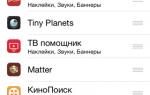 Настраиваем push уведомления на iPhone — как отключить (убрать) все уведомления сразу или по отдельности
Настраиваем push уведомления на iPhone — как отключить (убрать) все уведомления сразу или по отдельности Как отключить PUSH-уведомления (оповещения) в браузерах: Google Chrome, Firefox, Opera
Как отключить PUSH-уведомления (оповещения) в браузерах: Google Chrome, Firefox, Opera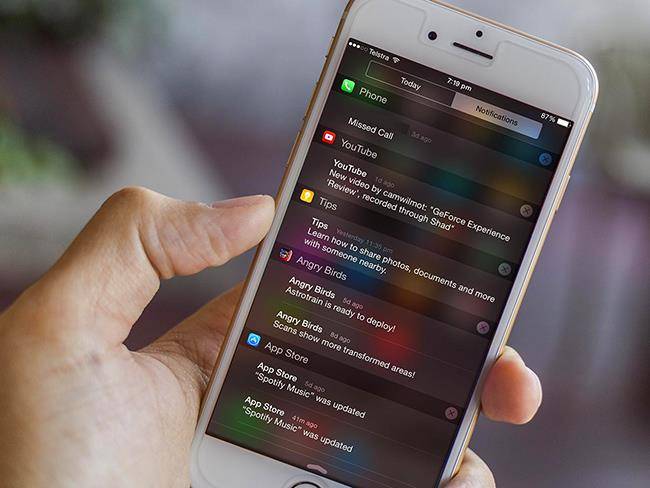
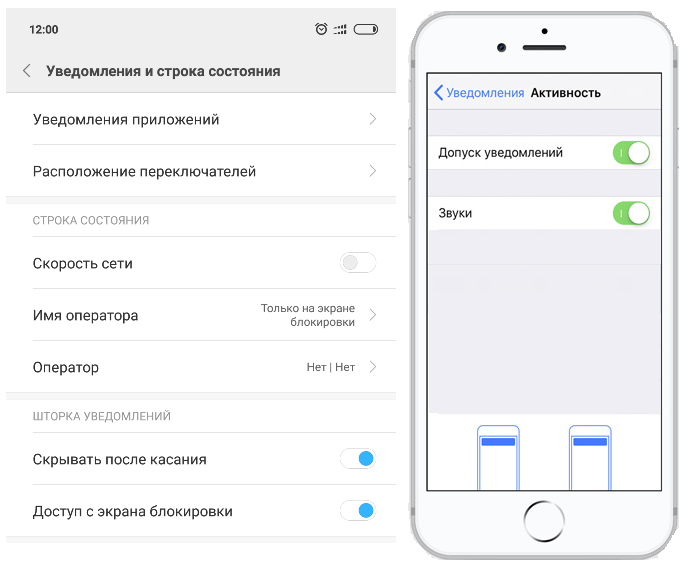
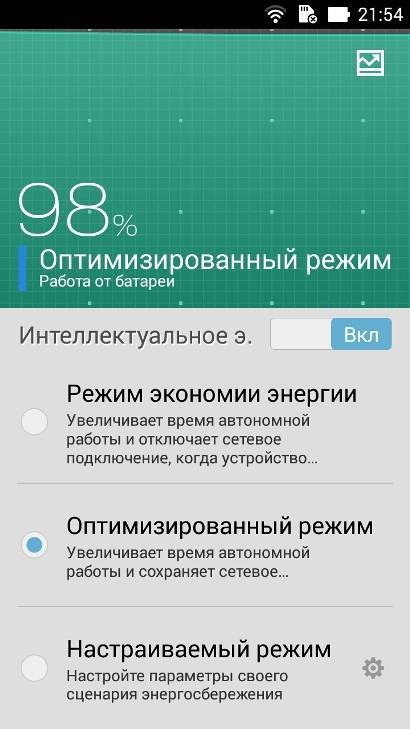
 Что такое ПУШ уведомления в Сбербанк Онлайн: как отключить и удалить
Что такое ПУШ уведомления в Сбербанк Онлайн: как отключить и удалить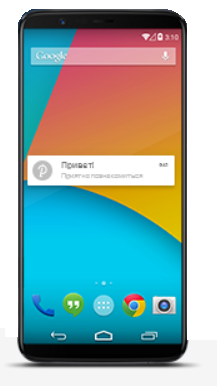
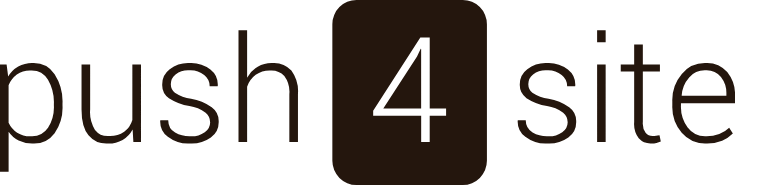

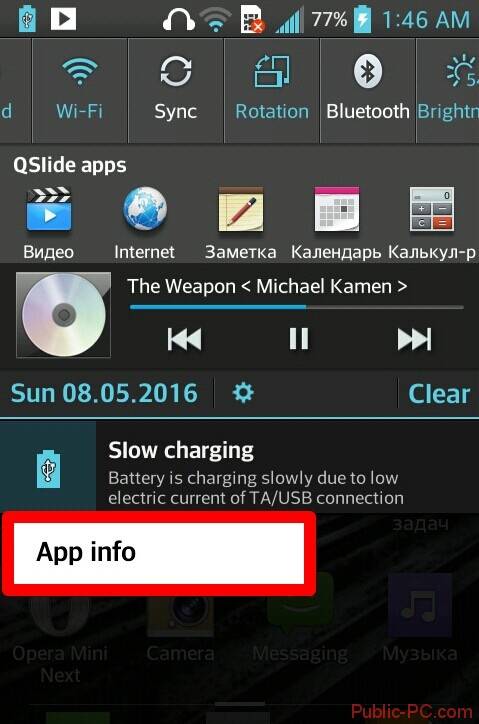
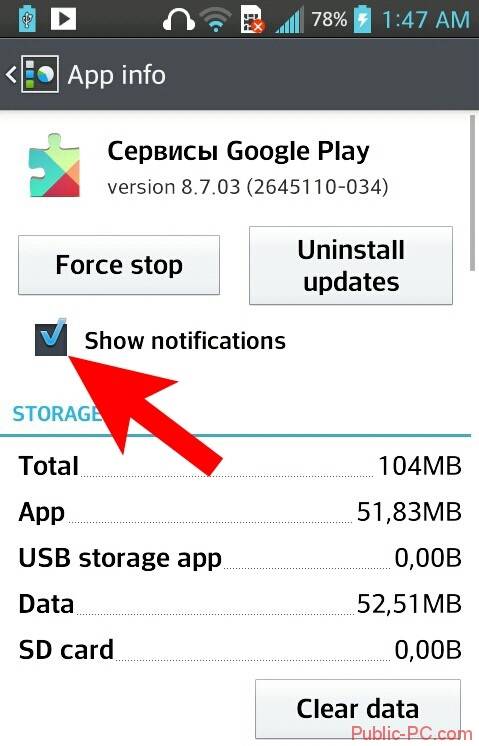

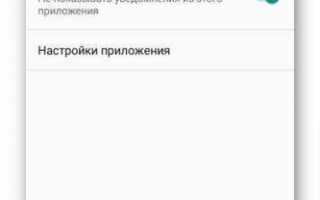

 Тайминг оперативной памяти. Оперативная память компьютера
Тайминг оперативной памяти. Оперативная память компьютера Как настроить уведомления в Twitter, Facebook, Foursquare, Google+, Path и других сервисах
Как настроить уведомления в Twitter, Facebook, Foursquare, Google+, Path и других сервисах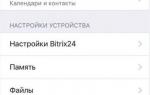 Как настраивать уведомления в Битрикс24
Как настраивать уведомления в Битрикс24 Как отключить и включить уведомления на экране блокировки Андроид?
Как отключить и включить уведомления на экране блокировки Андроид?